win10截图后没反应怎么办 win10屏幕截图用不了的处理方法
更新时间:2023-03-26 14:46:00作者:min
对于经常使用电脑的小伙伴来说,win10系统截图是一项快捷的操作,能够方便用户随时对屏幕画面进行截取保存,但难免会遇到一些小问题,比如win10截图后没反应的情况,对于这个问题要如何解决呢?其实只要几步简单的操作便可解决,快跟小编来学习一下win10屏幕截图用不了的处理方法吧!
具体方法:
1、在win10系统桌面上,开始菜单。右键,运行(如图所示);
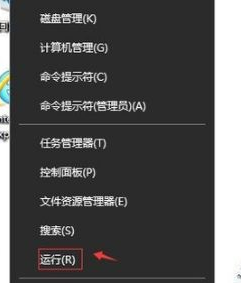
2、输入regedit,再确定(如图所示);
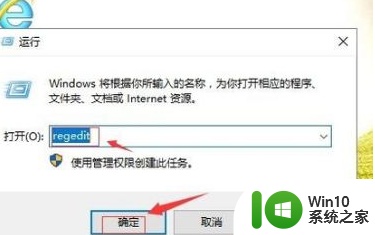
3、在注册表编辑器中展开定位HKEY_CURRENT_USERSoftwareMicrosoftWindowsCurrentVersionExplorerUser Shell Folders。在右侧找到My Picture(如图所示);
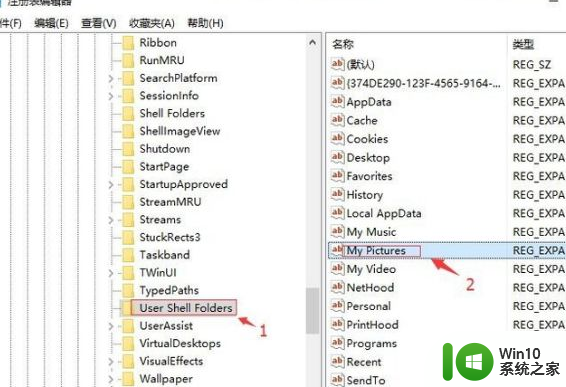
4、右键,修改(如图所示);
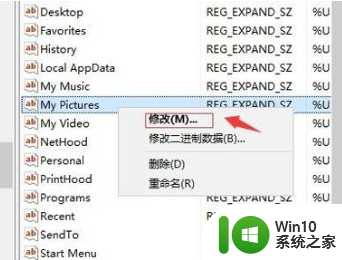
5、把数值数据改为%USERPROFILE%Pictures。再确定。电脑重启即可(如图所示)。
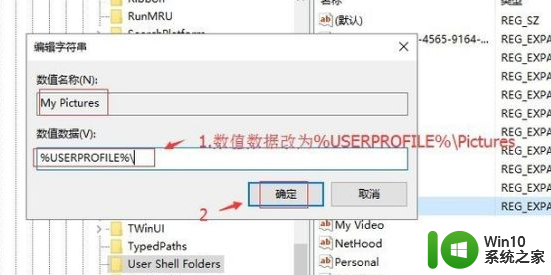
以上就是win10截图后没反应怎么办的全部内容,碰到同样情况的朋友们赶紧参照小编的方法来处理吧,希望能够对大家有所帮助。
win10截图后没反应怎么办 win10屏幕截图用不了的处理方法相关教程
- win10截屏图片不见了如何处理 win10截屏后不见了怎么回事
- win10截图无反应怎么办 win10截屏后无反应怎么解决
- win10截图快捷键没反应修复方法 win10截图快捷键无效怎么办
- win10截图没有反应 win10截图快捷键win shift s无法截图
- win10笔记本截图快捷键没反应的处理方法 win10笔记本截图快捷键无法使用如何解决
- win10屏幕截图卡住了如何恢复 win10截屏卡住不动怎么办
- win10快速屏幕截图的使用方法 win10怎么实现快速截图
- win10按printscreen键没有反应怎么办 win10截图不成功解决方法
- w10截屏后找不到图片如何解决 win10截屏后图片丢失怎么办
- win10截图闪退怎么办 win10截图界面无法打开该怎么处理
- win10全屏截图的方法 win10怎么使用全屏截图快捷键
- win10截图屏幕会变大的处理方法 win10笔记本截图界面会变大怎么恢复
- 蜘蛛侠:暗影之网win10无法运行解决方法 蜘蛛侠暗影之网win10闪退解决方法
- win10玩只狼:影逝二度游戏卡顿什么原因 win10玩只狼:影逝二度游戏卡顿的处理方法 win10只狼影逝二度游戏卡顿解决方法
- 《极品飞车13:变速》win10无法启动解决方法 极品飞车13变速win10闪退解决方法
- win10桌面图标设置没有权限访问如何处理 Win10桌面图标权限访问被拒绝怎么办
win10系统教程推荐
- 1 蜘蛛侠:暗影之网win10无法运行解决方法 蜘蛛侠暗影之网win10闪退解决方法
- 2 win10桌面图标设置没有权限访问如何处理 Win10桌面图标权限访问被拒绝怎么办
- 3 win10关闭个人信息收集的最佳方法 如何在win10中关闭个人信息收集
- 4 英雄联盟win10无法初始化图像设备怎么办 英雄联盟win10启动黑屏怎么解决
- 5 win10需要来自system权限才能删除解决方法 Win10删除文件需要管理员权限解决方法
- 6 win10电脑查看激活密码的快捷方法 win10电脑激活密码查看方法
- 7 win10平板模式怎么切换电脑模式快捷键 win10平板模式如何切换至电脑模式
- 8 win10 usb无法识别鼠标无法操作如何修复 Win10 USB接口无法识别鼠标怎么办
- 9 笔记本电脑win10更新后开机黑屏很久才有画面如何修复 win10更新后笔记本电脑开机黑屏怎么办
- 10 电脑w10设备管理器里没有蓝牙怎么办 电脑w10蓝牙设备管理器找不到
win10系统推荐
- 1 番茄家园ghost win10 32位官方最新版下载v2023.12
- 2 萝卜家园ghost win10 32位安装稳定版下载v2023.12
- 3 电脑公司ghost win10 64位专业免激活版v2023.12
- 4 番茄家园ghost win10 32位旗舰破解版v2023.12
- 5 索尼笔记本ghost win10 64位原版正式版v2023.12
- 6 系统之家ghost win10 64位u盘家庭版v2023.12
- 7 电脑公司ghost win10 64位官方破解版v2023.12
- 8 系统之家windows10 64位原版安装版v2023.12
- 9 深度技术ghost win10 64位极速稳定版v2023.12
- 10 雨林木风ghost win10 64位专业旗舰版v2023.12